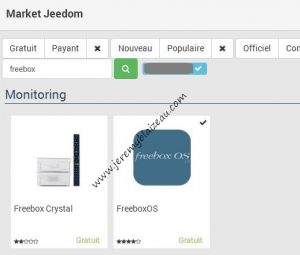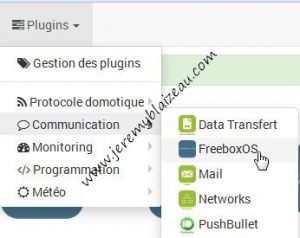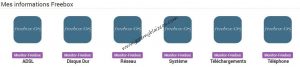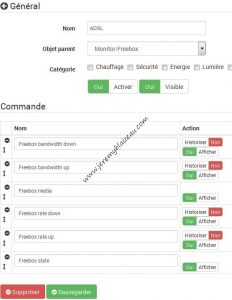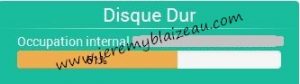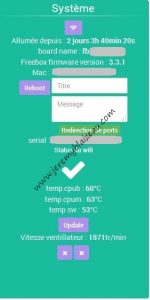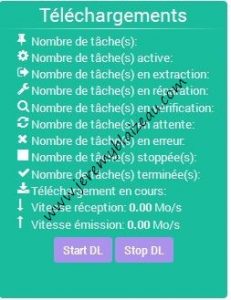Petit focus sur le plugin « FreeboxOS » qui permet de monitorer (superviser) l’état de votre Freebox via votre box domotique Jeedom.
Tout d’abord, on se rend sur le market de votre Jeedom, on tape « freebox » dans le moteur de recherche et on obtient deux possibilités :
- « Freebox Crystal » est le plugin pour ceux qui ont une… Crystal
- « FreeboxOS » est le plugin pour ceux qui ont une Revolution ou une 4K
Dans mon cas (Revolution), je vais choisir FreeboxOS. On installe.
Appairage du plugin FreeboxOS avec la Freebox Revolution :
Pour que Jeedom puisse accéder aux informations de votre box, il faut que Jeedom puisse accéder à l’API de celle-ci.
Attention : lisez bien toutes les étapes avant de le faire.
- On active le plugin « FreeboxOS ».
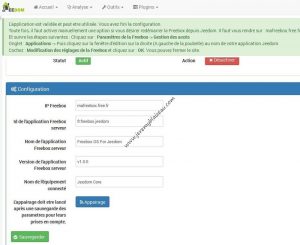
- On clique sur le bouton « Appairage » (sauf si vous avez modifié la config, auquel cas il faut sauvegarder avant).
- On se rend devant la Freebox Revolution, on fait « flèche droite » pour valider l’appairage.

- On valide avec le message d’avertissement dans Jeedom (il ne faut pas le valider avant !!).

- On sauvegarde la configuration dans Jeedom.
Voilà, les deux éléments sont appairés, il n’y a plus qu’à aller configurer le plugin. Pour info, les équipements se seront automatiquement créés.
Configuration des équipements :
On se rend dans « Plugins » / « Communication » / « FreeboxOS » :
La page du plugin ressemble à cela :
NB : dans la capture d’écran, j’ai déjà personnalisé l’objet parent de chaque équipement en mettant « Monitor-Freebox ». Chacun fera comme bon lui semble.
Pour la meme Freebox, il y a donc 6 équipements qui se sont créés automatiquement :
- ADSL
- Disque Dur
- Réseau
- Système
- Téléchargements
- Téléphone
Si on entre dans la configuration de l’équipement « ADSL », on obtient cela :
Et si on regarde sur le dashboard :
Chaque commande de chaque équipement peut être afficher/masquer, et historiser (ou non).
Pour les autres exemples, voici ce que l’on peut voir par défaut sur le dashboard :
Personnellement, j’ai enlevé l’affichage de pleins de commandes qui ne me servaient pas. Sans oublier la désactivation des plugins qui ne me sont pas utile.
Vous trouverez donc beaucoup d’informations de votre Freebox dans ce plugin. Mais vous l’aurez noté dans les captures d’écrans ci-dessus, il y a également des commandes de type « action » et notamment dans l’équipement « système », il y a :
- Activer le Wifi
- Reboot
- Redirection de port
- Update
De quoi pouvoir s’amuser avec sa box Jeedom : Activer le wifi quand on badge pour désactiver l’alarme (wifi actif que quand on est présent), planifier le redémarrage récurrent de la freebox (utile?), …
Le plugin « FreeboxOS » est un fork du plugin « Freebox OS » (qui est obsolète dans le jeedom market). Seul un ‘espace’ différencie les noms de ces deux plugins (donc attention à ne pas se tromper). Ce très beau plugin FreeboxOS a été développé par « mika-nt28« . Heureusement que des passionnés et bénévoles comme lui nous propose ce type de plugin « clé en main ».
Cet article fait partie d’une série d’articles sur la box domotique Jeedom, les micro-contrôleurs Arduino et compatible, le tout en DIY (Do It Yourself). Consultez la liste complète des articles de cette thématique en cliquant ici.